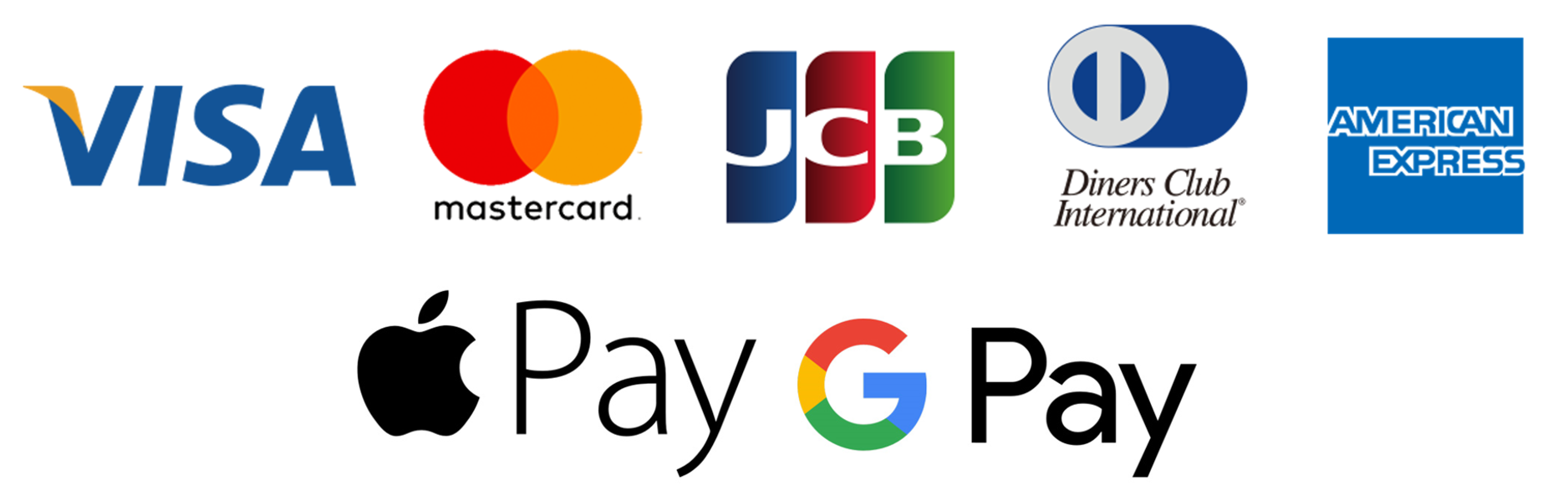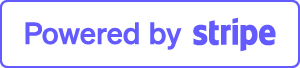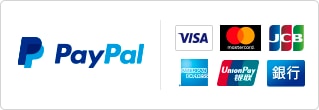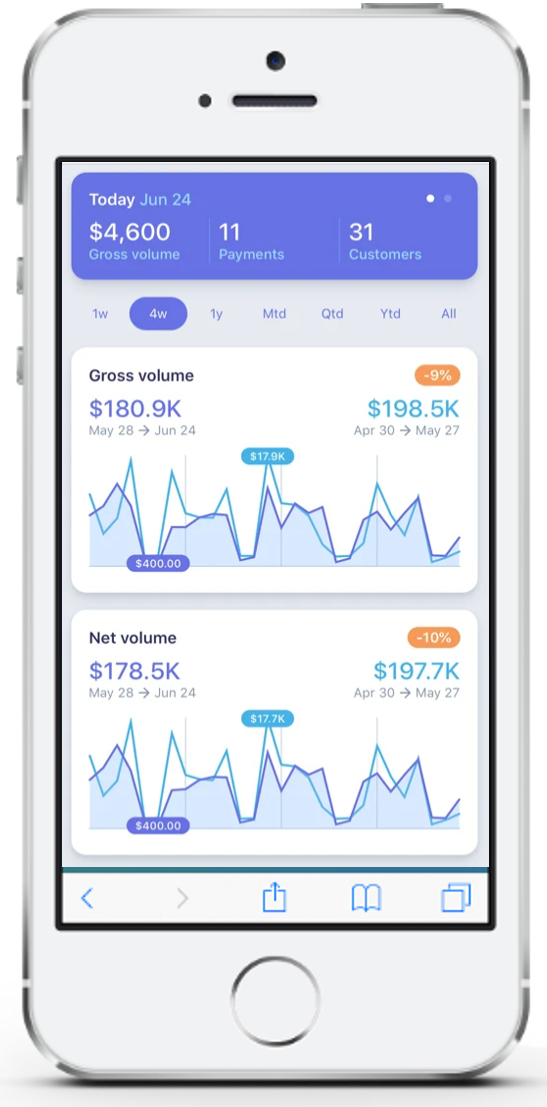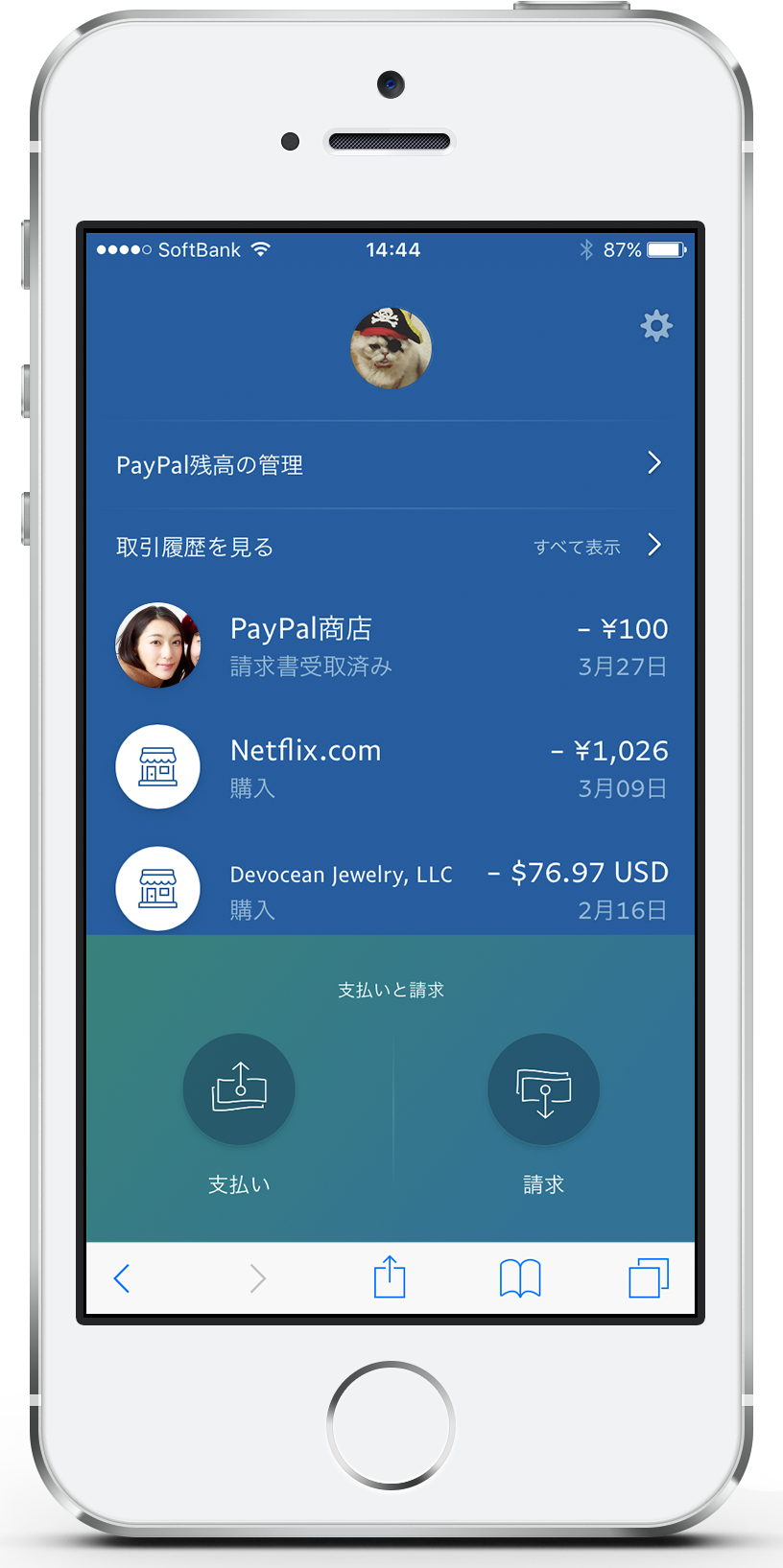TOP > 課金システムでサブスクリプション型サイトを作る
課金システムでサブスクリプション型サイトを作る
会員課金システムについて
決済サービスと会員制サイトを連動させることができるシステムです。決済サービスはStripe(ストライプ)とPayPal(ペイパル)に対応しており、それぞれに用意されているクレジットカード決済が会員制サイトで使えるようになります。どちらの決済サービスでも単発課金と会費を自動引き落としするサブスクリプション(継続課金)の導入が手間をかけずに簡単にできます。
ストライプとペイパルはどちらも商品の現物審査が不要なため、現物を持たない会費の徴収と相性が抜群です。
オンラインスクール関連や情報配信サイトへの課金システムをお探しの方に適しています。
このページで決済サービスのアカウント取得から会員制サイト側の設定まで手順を解説しています。
サンプル
テスト用会員登録ページ(サンプルはStripeを使用しています)
テスト用クレジットカード番号: 5555 5555 5555 4444
有効期限: 12/29 CVC番号: 999 カード名: sample
・PayPalとStripeは混在させることが可能で、購入者が支払い時にお選び頂くことができます。
・Stripeは購入者に決済アカウントが不要なため、片方のみ導入される場合はStripeがおすすめです。
・PayPalのアカウントシェアは業界トップです。選択肢を増やされるという意味で両対応はおすすめです。
・いずれか一方を後から追加対応された場合でも移行ではなく追加でございますので既存会員に影響はございません。
・将来、新しい決済システムに対応することがあった場合も追加で可能なよう対応を致します。
|
Stripeの登録料・月額利用無料は無料です
(決済手数料は3.6%/件)
|
Stripe(ストライプ)は、インターネット上の決済サービスです。購入者(会員側)はStripeのアカウントは不要で、Stripeを意識することなく会員制サイトからダイレクトにカード決済ができることが特徴です。顧客のクレジットカード情報はStripe側のサーバーで、運営者を含めカード情報を知ることができない状態で安全に保管されます。
|
|
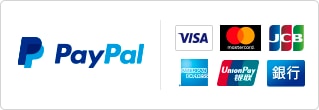
PayPalの登録料・月額利用無料は無料です
(決済手数料は3.6%+40円/件)
|
PayPal(ペイパル)は、インターネット上のウォレット型決済サービスです。購入者(会員側)もPayPalアカウントが必要で、PayPalへクレジットカードを登録してから運営者へ安全に料金を支払います。次回からはPayPalのIDとパスワードで支払いができます。
|
StripeでもPayPalでも、決済サービス側で商品を登録したり会員料金を設定する作業は不要で、決済サービスはお金を受け取るためだけに使用します。会員費用の料金設定などは会員制サイト側で行うため、決済サイト側の使い方を知る必要はありません。Stripeを経由して支払われたお金は、運営者のStripeのアカウントに貯まっていきます。PayPalで支払われた場合はPayPalのアカウントに貯まります。どちらの決済サービスも、運営者は銀行口座へ出金して現金化するかたちになっています。
導入メリット
✓ID自動発行で購入者に待ち時間を与えないため見込み客の離脱率が軽減される
✓会員制サイトのマイページに購入・決済履歴の記帳が自動で行われるので管理ミスを防げる
✓会員制サイトのマイページで解約ができるため、わかりやすく安心してもらえる
✓月謝を手渡しで受け取っている場合、会員サイトへ登録してもらうことでカード引き落としに移行が可能
会員課金システム料金
初期費用0円 + 月額2,100円(税込み)
顧客から受け取れる決済方法
Stripe(ストライプ)ダイレクト決済
運営者の銀行口座への引き出しまでに通常4日(JCBは30日)かかります。
引き出しまでにかかる日数はカード会社とStripeが決定しており変動する可能性があります。
PayPal(ペイパル)アカウント決済
運営者の銀行口座への引き出しが5万円未満の場合、PayPal側で250円の手数料が差し引かれます。
課金機能
当システムの会員課金システムは以下の課金方法に対応しています。
- 会員登録時に有料課金する(決済が完了するとログインIDを自動発行)
- 1回決済、継続決済対応
- 1週間/毎月/3ヶ月/6ヶ月毎/1年毎に決済する継続課金(自動引き落とし)ができます。
- 初回申込時に1週間〜6ヶ月の無料期間を設定することができます。
- 自動引き落としと連動して会員の有効期限が自動的に更新されます。
- 固定の入会金の設定が可能(会員費用と併用可)。
- 決済でグループ切り替えや有効期限を付与することが可能
- 任意のコンテンツ(動画や文章など)を単体販売することが可能
- 単発課金・会員に直接請求URLを発行して決済してもらうことが可能
手動入金機能
現金の手渡や銀行口座へ直接お金をもらった場合にも対応できる「手動入金」機能があります。
お試し機能
本体システムと会員課金システムの両方にお試し版をご用意しております。
スマートフォン用アプリ(無料)
公式アプリをダウンロードすれば、スマートフォンで入金の通知や残高確認が手軽にできます。
Stripe公式アプリ
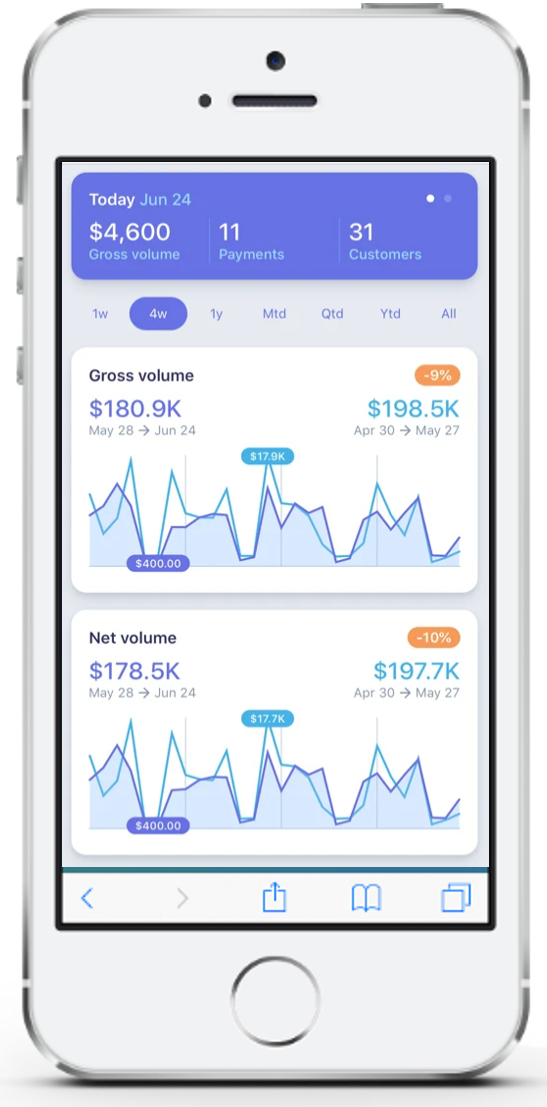
|
PayPal公式アプリ
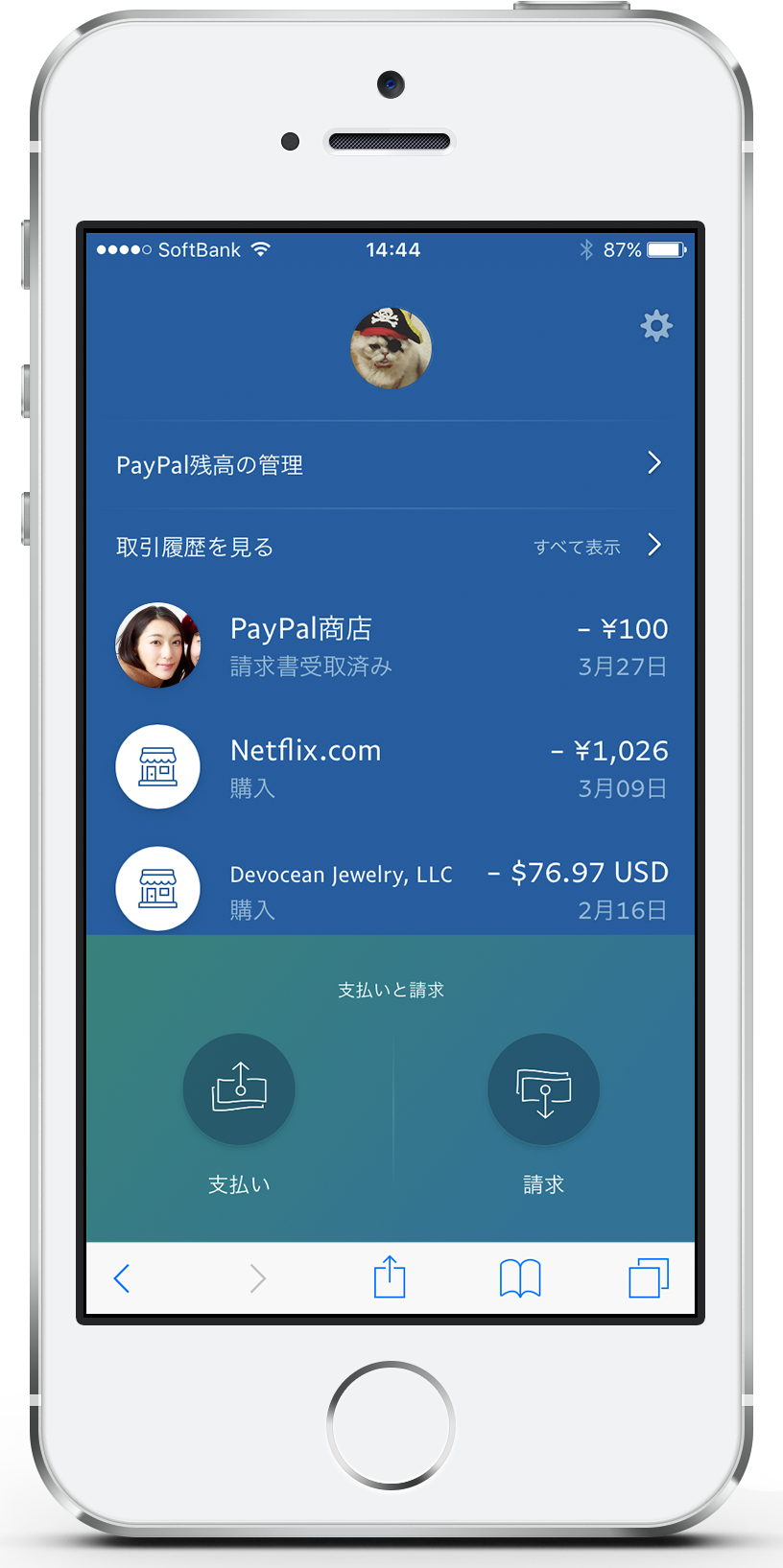
|
導入完了までの流れ
決済サービス(StripeまたはPayPal)のアカウントの開設から、会員制サイトへ連動させる流れです。
これから始めて導入される場合に、1から順に進めて頂くことができます。
決済サービスのアカウント開設には本人確認手続きが必要です。
手続きの途中でスマートフォンで運転免許証などを撮影して提出できるかたちになっており、すぐに認証が可能です。
※アカウント開設費、初期費用、月額利用料無料です。
※決済サービスはStripeだけでもPayPalだけでも両方同時に対応させることもできます。
1.決済サービスのアカウントの開設と認証手続き
2.会員制サイトの立ち上げ
- 無料登録から会員制サイトを作成
1のStripeアカウント作成と前後しても問題ありません。
- ホームページのタイトルを設定
会員制サイトの管理ページへログインして、システム設定からホームページのタイトルを設定して下さい。
- ページ作成(ご利用ガイド)
基本的な使い方はガイドを見なくても、操作方法はすぐにわかるようになっております。コンテンツページの作り込みを行って下さい。
3.有料版お試しオプションのお申し込み
当サイトの
マイページからお申し込み下さい。お試し版は無料です。
(会員課金システムのご利用は本体システムの有料版が必要です。)
※設定方法に問題がない場合は8の正式版をお申込み頂くことも可能です。
4.会員課金システムのお試し版のお申し込み
当サイトの
マイページからお申し込み下さい。お試し版は無料です。
決済が正しく稼働するかお試し版で実際の課金をご確認頂けます。
5.決済サービスと会員制サイトの連動設定
6.課金設定
用途に合わせて以下の使用方法を参考に課金部分を構築して下さい。
※その他は
ご利用ガイドに掲載いたします。
7.動作確認
正式版のお申し込み前に動作確認して下さい。動作に問題がなければ8へお進み下さい。
8.正式版のお申し込み
マイページから正式版お申込みのお手続きをお願いします。
お申し込み確認画面でお見積もりが表示され決済が完了すると24時間以内に正式版となります。
9.正式運用の開始
正式運用後もご不明な点がありましたらサポートまでお気軽にお問い合わせ下さい。